Mã đăng nhập Facebook, hay còn gọi là mã xác thực hai yếu tố, là một lớp bảo mật bổ sung giúp bảo vệ tài khoản của bạn. Khi được kích hoạt, tính năng này yêu cầu bạn nhập mã đặc biệt được tạo ra bởi điện thoại hoặc ứng dụng xác thực mỗi khi đăng nhập từ thiết bị hoặc trình duyệt mới. Mã này thường gồm 6 chữ số và có hiệu lực trong khoảng thời gian ngắn (30-60 giây).
Mã xác thực hai yếu tố giúp ngăn chặn truy cập trái phép vào tài khoản của bạn ngay cả khi ai đó biết mật khẩu của bạn. Facebook cung cấp nhiều cách để nhận mã này, đảm bảo tính linh hoạt và tiện lợi cho người dùng.
Bài viết này sẽ hướng dẫn chi tiết các cách lấy mã đăng nhập Facebook, bao gồm cả trường hợp bạn gặp sự cố như mất SIM hoặc điện thoại bị hỏng.
Các Cách Lấy Mã Đăng Nhập Facebook
Dưới đây là tổng hợp các phương pháp lấy mã đăng nhập Facebook hiệu quả:
- Sử dụng Trình tạo mã Facebook
- Nhận mã qua Email
- Sử dụng ứng dụng xác thực
- Nhận mã qua tin nhắn SMS
- Khắc phục khi mất SIM
- Sử dụng khóa bảo mật
Lấy Mã Qua Trình Tạo Mã Facebook
Trình tạo mã Facebook là một công cụ tích hợp sẵn, giúp bạn tạo mã xác thực ngay trên giao diện Facebook.
- Đăng nhập vào tài khoản Facebook của bạn.
- Truy cập vào phần “Cài đặt”.
- Tìm mục “Trình tạo mã” và nhấp vào.
- Mã 6 chữ số sẽ hiển thị, bạn cần nhập mã này vào ô xác thực. Lưu ý mã này sẽ thay đổi sau mỗi 30 giây.
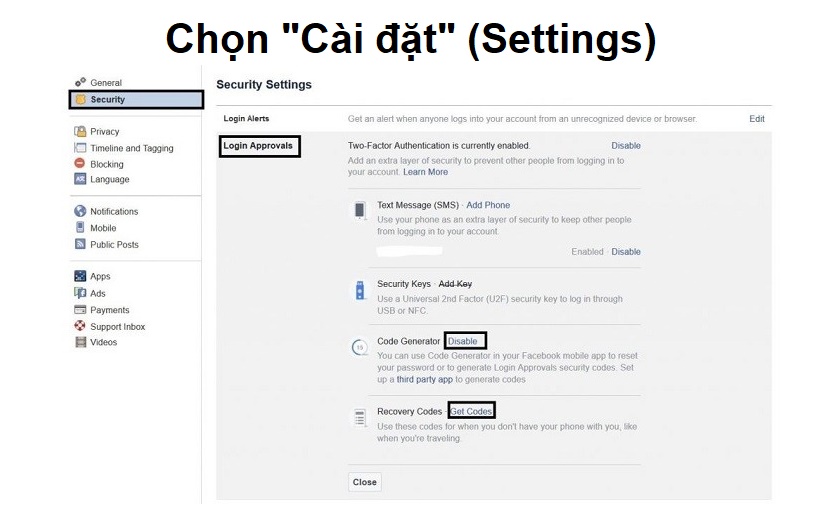
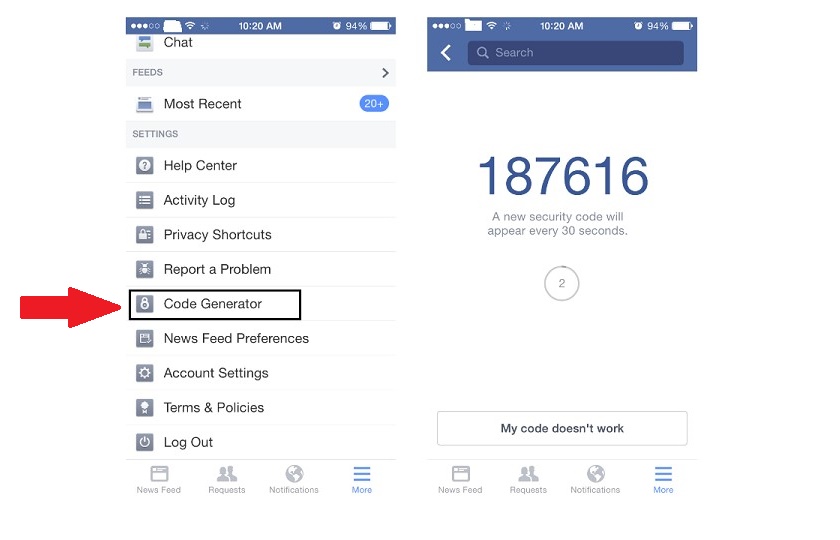
Lấy Mã Qua Email
Nếu bạn đã đăng ký Facebook bằng email, bạn có thể nhận mã xác thực qua email. Đây là giải pháp hữu ích khi bạn mất SIM hoặc không thể nhận tin nhắn SMS.
- Trên giao diện chính Facebook, nhấp vào biểu tượng tam giác ngược và chọn “Cài đặt”.
- Trong mục “Chung”, chọn “Liên hệ” và sau đó chọn “Chỉnh sửa”.
- Chọn “Thêm email hoặc số di động khác”, nhập địa chỉ email mới và chọn “Thêm”.
- Nếu muốn, bạn có thể xóa email cũ và chọn “Lưu thay đổi”.
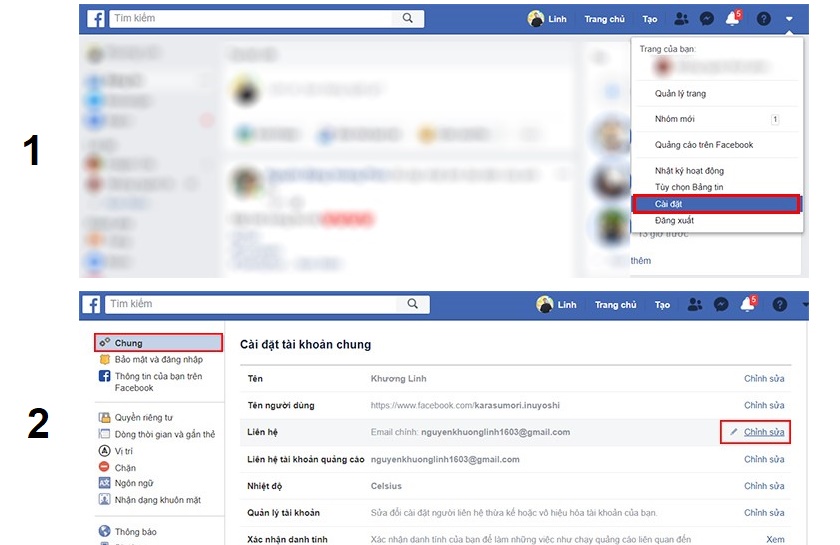
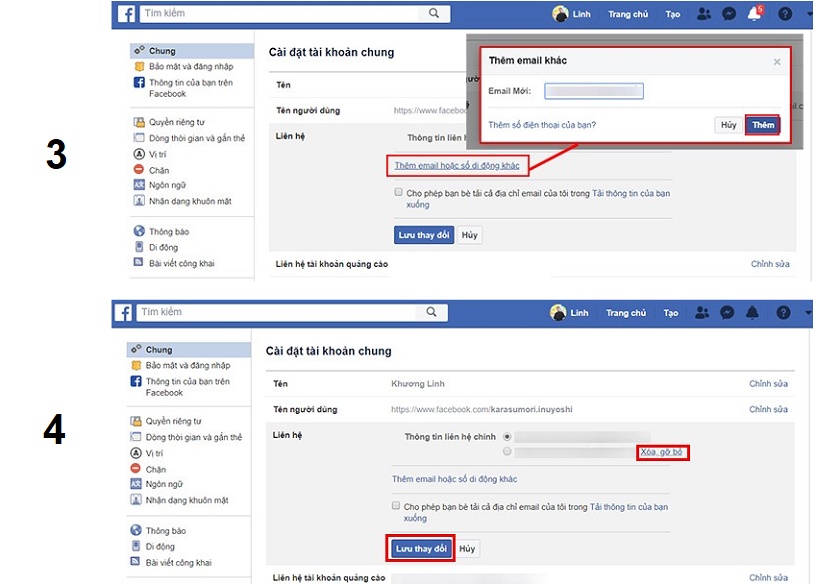
Sau khi hoàn tất, Facebook sẽ gửi mã xác thực đến địa chỉ email mới.
Tạo Mã Từ Ứng Dụng Xác Thực
Bạn có thể sử dụng ứng dụng xác thực của bên thứ ba như Google Authenticator hoặc LastPass để tạo mã đăng nhập Facebook.
- Trong phần “Cài đặt”, chọn “Bảo mật và đăng nhập”.
- Cuộn xuống mục “Sử dụng xác thực 2 yếu tố” và chọn “Chỉnh sửa”. Bạn sẽ cần nhập lại mật khẩu Facebook.
- Chọn “Sử dụng ứng dụng xác thực” và làm theo hướng dẫn trên màn hình.
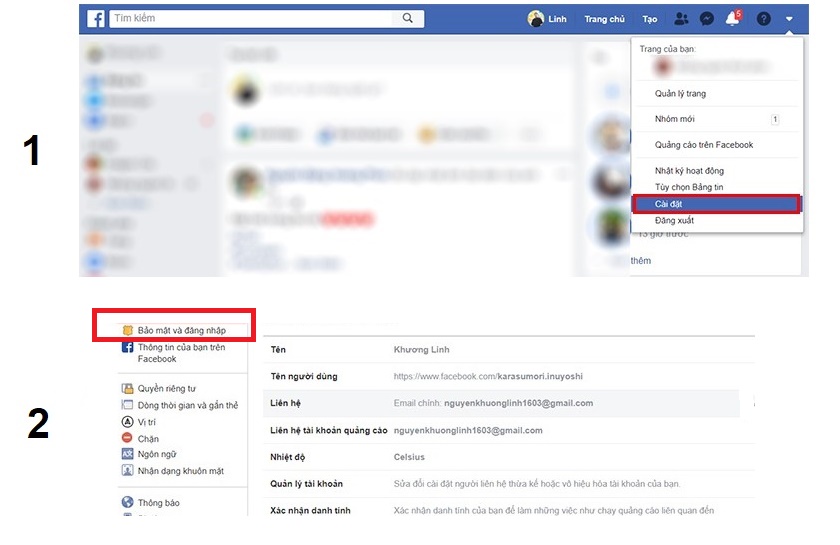
Lấy Mã Qua Tin Nhắn SMS
Đây là cách phổ biến và tiện lợi nhất để nhận mã xác thực.
- Vào Facebook cá nhân.
- Truy cập “Cài đặt” và chọn “Bảo mật và đăng nhập”.
- Tìm đến “Sử dụng xác thực 2 yếu tố” và chọn “Chỉnh sửa”.
- Chọn “Dùng tin nhắn văn bản (SMS)” và làm theo hướng dẫn.
Lấy Mã Khi Mất SIM
Nếu bạn bị mất SIM, hãy sử dụng phương pháp nhận mã qua Email đã được hướng dẫn ở trên.
Thêm Khóa Bảo Mật
Bạn có thể thêm khóa bảo mật để tăng cường an ninh cho tài khoản. Yêu cầu sử dụng trình duyệt Chrome hoặc Opera phiên bản mới nhất.
- Vào “Cài đặt” và chọn “Bảo mật và đăng nhập”.
- Tìm đến “Sử dụng xác thực 2 yếu tố” và chọn “Chỉnh sửa”. Nhập lại mật khẩu Facebook nếu được yêu cầu.
- Tìm mục “Khóa bảo mật” và chọn “Thiết lập”. Làm theo hướng dẫn trên màn hình.
Sau khi thiết lập thành công, khóa bảo mật sẽ xuất hiện trong phần Khóa bảo mật với tên bạn đã đặt. Khi đăng nhập từ trình duyệt Chrome hoặc Opera trên thiết bị không được nhận dạng, bạn sẽ được yêu cầu sử dụng khóa bảo mật.
Nguyên Nhân Không Nhận Được Mã Đăng Nhập
Có một số nguyên nhân phổ biến khiến bạn không nhận được mã đăng nhập:
- Hạn chế từ nhà mạng: Nhà mạng có thể chặn hoặc lọc tin nhắn SMS, ngăn mã đăng nhập đến điện thoại của bạn.
- Sự cố kỹ thuật: Facebook có thể gặp sự cố kỹ thuật, gây chậm trễ hoặc lỗi gửi mã.
- Thông tin liên hệ không chính xác: Kiểm tra lại email và số điện thoại liên kết với tài khoản.
- Tài khoản bị khóa hoặc hạn chế: Nếu tài khoản bị khóa do vi phạm chính sách của Facebook, bạn có thể không nhận được mã.


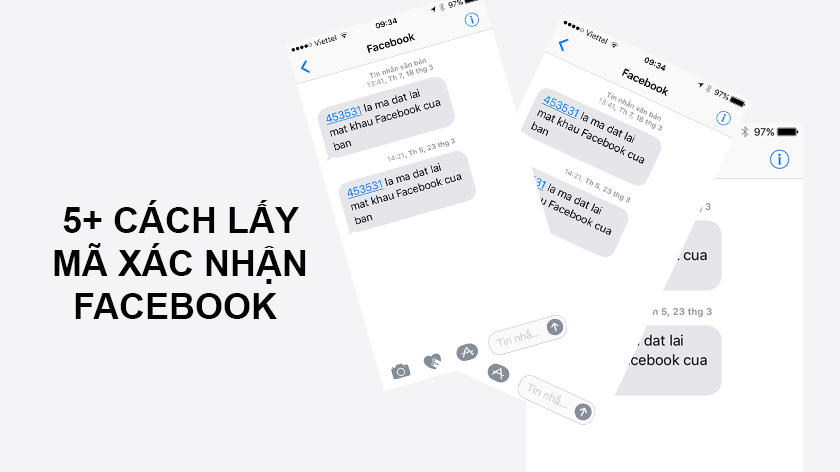

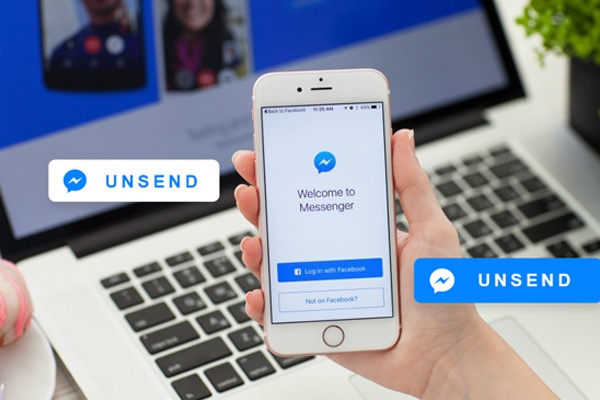










Discussion about this post